Как сделать резервную копию whatsapp
Это запрос, отправленный заинтересованным пользователем WhatsApp, который хотел восстановить локальную резервную копию WhatsApp. Скорее всего, у вас может возникнуть аналогичный запрос относительно локального резервного копирования WhatsApp, как well.In в этом умном руководстве я расскажу вам, как управлять локальной резервной копией WhatsApp и восстанавливать ее как профессионал.
MobileTrans-резервное копирование чатов WhatsApp на iOS/Android
1-Нажмите решение для резервного копирования чатов WhatsApp на устройствах iOS/Android. Восстановите резервную копию WhatsApp на любой iOS / Android.
Прежде чем приступить к работе: резервное копирование WhatsApp на локальный компьютер
Собственное решение для резервного копирования и восстановления локальной резервной копии WhatsApp может быть чрезвычайно сложным. Чтобы иметь решение для резервного копирования ваших данных на вашем компьютере в один клик, воспользуйтесь помощью MobileTrans - WhatsApp Transfer. Он может создавать резервные копии ваших чатов WhatsApp, обменных носителей, наклеек, контактов и всех данных приложения.
Самое лучшее в этом решении - вы можете создавать резервные копии неограниченное количество раз, не перезаписывая свои прежние резервные копии. Однако собственная локальная резервная копия, Google Drive и iCloud автоматически перезапишут ваши данные!
Кроме того, он может передавать данные WhatsApp с одного телефона на другой и создавать резервные копии других социальных приложений, таких как Kik, LINE, Viber и Wechat, на компьютер и восстанавливать их. Проверьте видеоурок, чтобы узнать, как это сделать:
Сохраните резервную копию WhatsApp на компьютер
-
Установите и запустите приложение, а на главном экране MobileTrans выберите поле "WhatsApp Transfer".




Восстановление резервной копии WhatsApp с компьютера на ваш телефон
-
Чтобы восстановить резервную копию, просто подключите телефон и убедитесь, что для установки WhatsApp на нем используется та же учетная запись. На главном экране интерфейса выберите опцию "Восстановить на устройство".



Часть первая: Как сделать локальную резервную копию в WhatsApp?
Будучи одним из самых популярных социальных приложений, WhatsApp позволяет нам создавать локальную резервную копию наших чатов или даже сохранять ее на диске. Локальная резервная копия будет сохранена в виде зашифрованного файла. Если вы хотите, вы можете восстановить локальную резервную копию WhatsApp на то же самое или любое другое устройство, используя файл резервной копии. Хорошая новость заключается в том, что WhatsApp автоматически делает резервную копию на локальном хранилище ежедневно. Время по умолчанию для этого составляет 0200 часов (2 часа ночи), когда использование устройства минимально.
Таким образом, WhatsApp будет автоматически сохранять вашу резервную копию в локальном хранилище устройств каждую ночь. Он будет хранить резервную копию последних 7 дней для нашего удобства и автоматически удалит старые резервные файлы.
- Если вы хотите сделать немедленную резервную копию вашего WhatsApp, то просто запустите приложение и перейдите в его настройки, нажав на значок с тремя точками (гамбургер) вверху.
- В настройках WhatsApp перейдите в раздел чаты > Cрезервное копирование чатов и нажмите на кнопку "резервное копирование", чтобы сделать немедленную резервную копию на Google Диске.
- Когда вы делаете резервную копию WhatsApp на Google Диске, копия автоматически сохраняется в локальном хранилище.

Часть вторая: Как восстановить WhatsApp из локальной резервной копии?
После того как вы сохранили локальную резервную копию WhatsApp, вы можете легко восстановить ее (или даже переместить) в соответствии с вашим удобством. Однако для того, чтобы восстановить WhatsApp из локальной резервной копии, вам нужно сначала определить его местоположение. Позже вы можете просто переименовать резервную копию и переустановить WhatsApp. Звучит странно? Не волнуйтесь – вы можете легко узнать, как восстановить локальную резервную копию WhatsApp, выполнив следующие простые шаги:
- После создания резервной копии WhatsApp в локальном хранилище вы можете получить к ней доступ, запустив любой проводник файлов или файловый менеджер на устройстве.
- Просмотрите весь путь до хранилища вашего устройства > WhatsApp > базы данных или SD-карты > WhatsApp > базы данных, в зависимости от того, где сохраняется резервная копия.
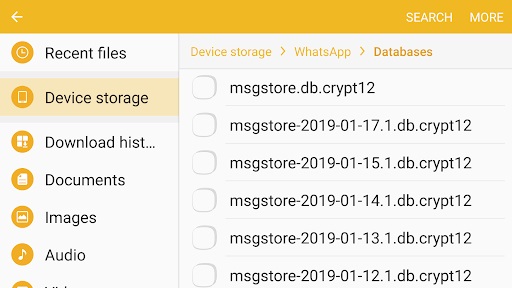
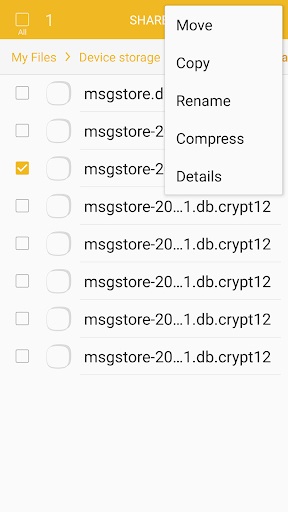
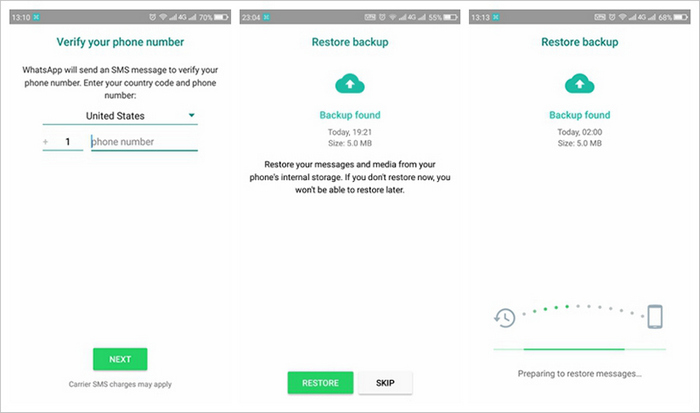
Часть третья: Как удалить локальную резервную копию WhatsApp?
Многие пользователи предпочитают удалять существующую локальную резервную копию WhatsApp. Например, на вашем устройстве может не хватать свободного места или вы можете беспокоиться о своей конфиденциальности. Поскольку WhatsApp ежедневно поддерживает локальную резервную копию, вам нужно делать это чаще, чтобы освободить больше свободного места на вашем телефоне.
- Во-первых, разблокируйте свое устройство и запустите любое приложение проводника файлов, чтобы получить доступ к его SD-карте или внутреннему хранилищу устройства (в зависимости от того, где хранится резервная копия WhatsApp).
- Просто перейдите в папку WhatsApp > Databases здесь, чтобы просмотреть последние 7 сохраненных локальных резервных копий.
- Выберите файл резервной копии, от которого вы хотите избавиться, и нажмите на значок дополнительные параметры (значок с тремя точками).
- Из предоставленных опций нажмите на кнопку "Удалить" или значок корзины и подтвердите свой выбор, чтобы избавиться от резервной копии WhatsApp.
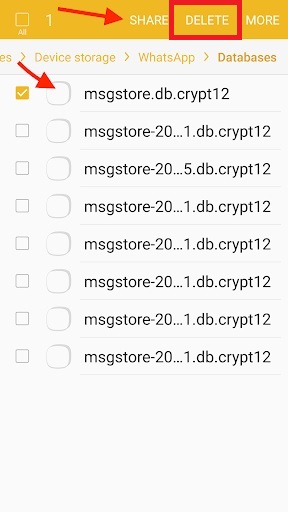
Я уверен, что после прочтения этого руководства вы сможете сделать локальную резервную копию WhatsApp или восстановить ее позже. Как вы можете видеть, довольно легко восстановить WhatsApp из локальной резервной копии. Однако, если вы хотите сохранить свою резервную копию в безопасности на компьютере, то вместо этого воспользуйтесь помощью MobileTrans - WhatsApp Transfer. Это отличный инструмент, который может создавать резервные копии, восстанавливать и передавать данные WhatsApp без каких-либо проблем между различными источниками.
“Могу ли я сохранить свои данные WhatsApp в хранилище моего телефона? Я знаю, что есть способ сделать локальную резервную копию WhatsApp, но я не знаю, как это сделать.”
Это запрос, отправленный заинтересованным пользователем WhatsApp, который хотел восстановить локальную резервную копию WhatsApp. Скорее всего, у вас может возникнуть аналогичный запрос относительно локального резервного копирования WhatsApp, как well.In в этом умном руководстве я расскажу вам, как управлять локальной резервной копией WhatsApp и восстанавливать ее как профессионал.
MobileTrans-резервное копирование чатов WhatsApp на iOS/Android
1-Нажмите решение для резервного копирования чатов WhatsApp на устройствах iOS/Android. Восстановите резервную копию WhatsApp на любой iOS / Android.
Возможно, вы нашли некоторые рекомендации от WhatsApp официально, однако вас могут смутить простые введения.
Имея это в виду, вот подробное руководство с визуальными изображениями для резервного копирования и восстановления WhatsApp на iPhone и Android.
Давайте погрузимся в это.
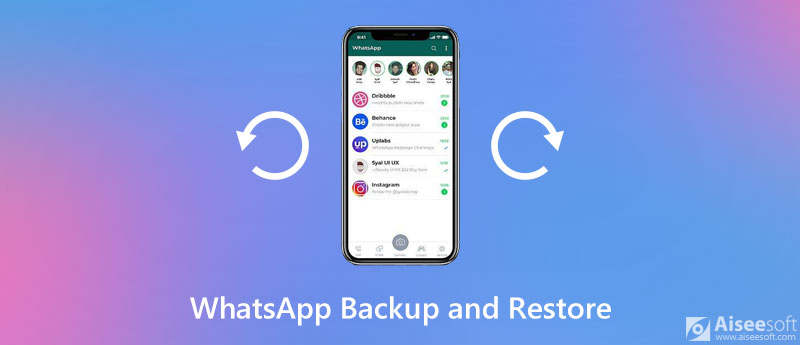
Часть 1. Самый простой способ резервного копирования и восстановления WhatsApp без удаления
Кроме того, большой размер файла резервной копии может занять ваше облачное пространство.
Чтобы избавиться от этих ограничений, первый способ копирования данных WhatsApp через WhatsApp Transfer для iOS Рекомендовано.

Следуйте простым шагам, указанным ниже, чтобы получить ноу-хау.
Резервное копирование данных WhatsApp с iPhone на ПК / iPhone
Подключите iPhone (ы) к ПК
Бесплатно загрузите и установите программное обеспечение для передачи WhatsApp на свой компьютер. Возьмите USB-кабель для подключения iPhone к ПК.
В главном интерфейсе нажмите WhatsApp Transfer для iOS.

Затем выберите Восстановление.

Резервное копирование WhatsApp с iPhone на ПК
Затем щелкните три точки, чтобы просмотреть и перейти на диск на ПК, чтобы сохранить файл резервной копии WhatsApp.
После этого нажмите Начать резервное копирование чтобы скопировать все данные WhatsApp на этот компьютер.

Также стоит отметить, что это программное обеспечение поддерживает шифрование резервных копий WhatsApp, и вам просто нужно отметить поле Резервное шифрование и введите пароль для защиты резервной копии.
После восстановления зашифрованной резервной копии в будущем вам потребуется ввести пароль, чтобы разблокировать ее.

Восстановить резервную копию WhatsApp на iPhone / ПК
Чтобы восстановить резервную копию WhatsApp на iPhone, выполните следующие действия.
Выберите Восстановить
Снова запустите WhatsApp Transfer для iOS на своем компьютере и выберите WhatsApp Transfer для iOS .
Затем выберите Восстановить .

Выберите файл резервной копии WhatsApp
Затем это программное обеспечение автоматически загрузит последний созданный вами файл резервной копии WhatsApp.

Если вы хотите проверить больше файлов резервных копий, просто нажмите Импортировать локальный файл чтобы найти файлы резервных копий, которые вы делали ранее на этом ПК, чтобы загрузить их.
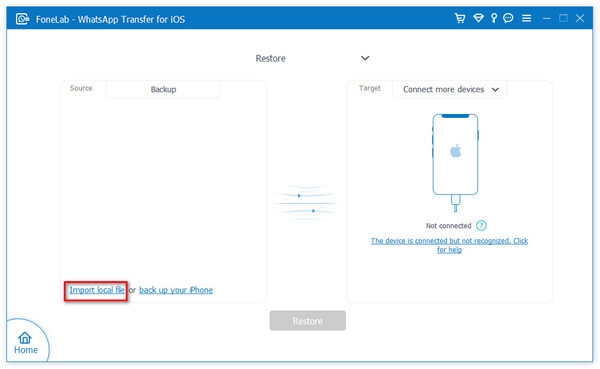
Здесь вам предоставляется 2 варианта восстановления резервной копии WhatsApp.
1. Чтобы восстановить WhatsApp на iPhone, вам просто нужно подключить iPhone к этому ПК и нажать Восстановить чтобы вернуть все резервные копии WhatsApp на iPhone.


Проверив это, нажмите Восстановить на устройство для отправки данных WhatsApp на iPhone или Восстановить на ПК экспортировать резервную копию WhatsApp на этот компьютер как CSV or HTML .

Дополнительным бонусом этого метода является то, что вы можете отправлять все данные WhatsApp, включая заархивированные с iPhone на другой iPhone, без резервного копирования или восстановления.
Вам просто нужно запустить WhatsApp Transfer для iOS, затем выбрать Передача с устройства на устройство. После этого подключите оба устройства iPhone к этому компьютеру и исправьте исходное и целевое устройство. Наконец, просто нажмите Start Transfer чтобы переместить все чаты и вложения WhatsApp из всех контактов и групп с одного iPhone на другой iPhone в копии 1: 1.

Часть 2. Резервное копирование и восстановление данных WhatsApp на iPhone с помощью iCloud
Откройте резервную копию чата в WhatsApp
Запустите приложение WhatsApp на iPhone и коснитесь Настройки в правом нижнем углу. Затем нажмите Чаты , Далее нажмите Чат для резервного копирования .

Включение резервного копирования WhatsApp на iCloud Drive
Здесь вы увидите напоминание, которое требует, чтобы вы включили резервное копирование WhatsApp в iCloud Drive.
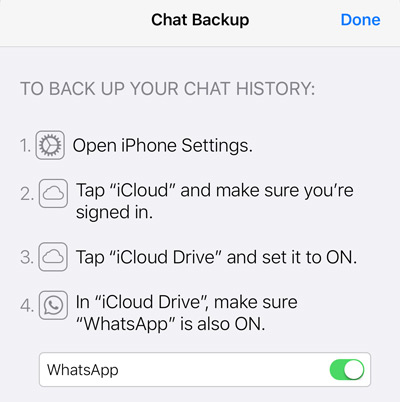
Откройте Настройки на iPhone коснитесь ICloud , удар ICloud Drive и установите это ON , и прокрутите вниз, чтобы включить WhatsApp.
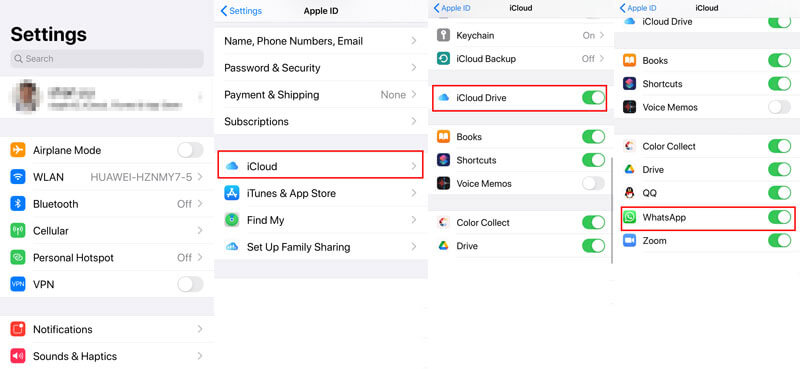
Он также позволяет создавать автоматические резервные копии ежедневно, еженедельно или ежемесячно, включив Автобэкап .
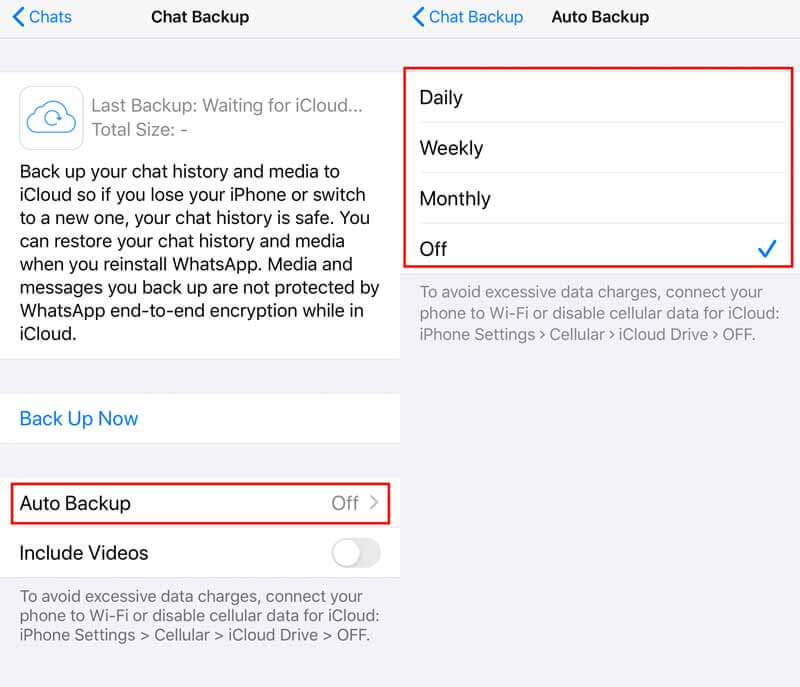
Чтобы загружать видео из WhatsApp в iCloud, вам просто нужно включить Включить видео под Автобэкап .
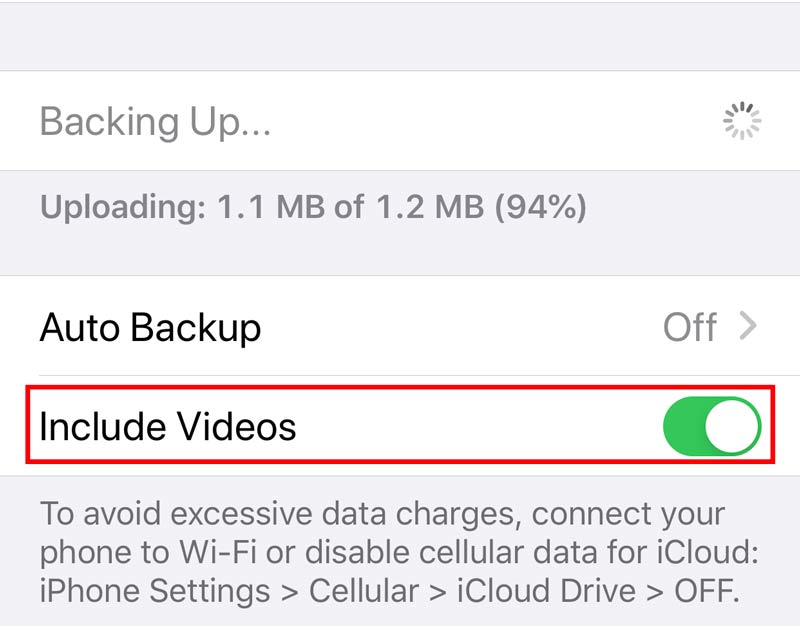
Когда процесс резервного копирования будет завершен, вы сможете увидеть на экране дату и размер последнего резервного копирования, а также информацию о видео.
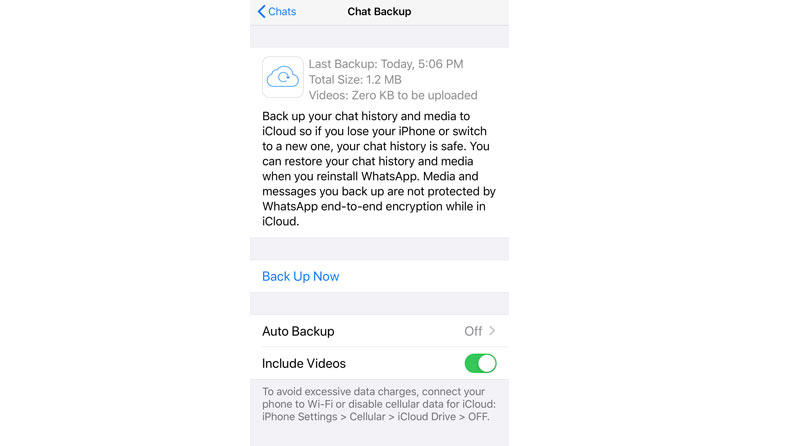
Восстановите данные WhatsApp на iPhone через iCloud
Чтобы восстановить данные WhatsApp на iPhone, вы должны
-
на iPhone.
- Убедитесь, что вы вошли в тот же Apple ID, который используете для резервного копирования WhatsApp через iCloud.

Однако, если вы пропустите его, вы не сможете восстановить резервную копию позже.
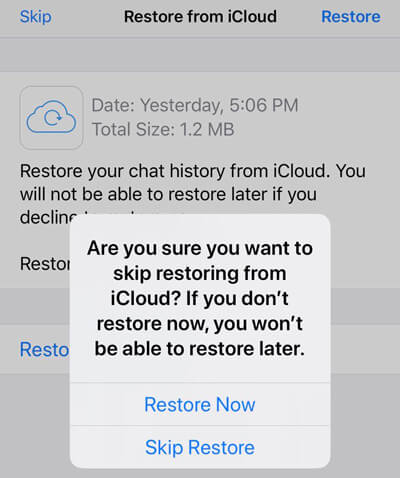
После этого вам просто нужно следовать инструкциям на экране, чтобы отредактировать профиль WhatsApp и снова использовать WhatsApp.
1. Во время всего процесса вы должны подключить iPhone к Интернету, чтобы гарантировать стабильный процесс резервного копирования или восстановления. Резервное копирование WhatsApp застревает на iPhone? Вот решения.
2. Убедитесь, что в iCloud достаточно специй для хранения резервной копии WhatsApp.
3. iCloud восстанавливает только последнюю резервную копию WhatsApp. Если вы создали несколько файлов резервных копий, iCloud хранит только последний.
Часть 3. Резервное копирование и восстановление данных WhatsApp на Android через Google Диск
Когда дело доходит до пользователей Android, Google Drive - это решение для резервного копирования и восстановления WhatsApp.
Чтобы использовать Google Диск для резервного копирования данных WhatsApp, вам необходимо:
- Войдите в свою учетную запись Google Диска.
- Убедитесь, что для Google Диска достаточно места.
- Стабильное интернет-соединение.
Резервное копирование WhatsApp с Android на Google Диск
Откройте приложение WhatsApp на Android, коснитесь Больше вариантов , удар Настройки , нажмите Чаты , наведите на Чат резервного копирования и ударил Резервное копирование на Google Drive .

Выберите учетную запись Google Диска, в которую вы хотите сделать резервную копию истории чата WhatsApp, нажмите Разрешить , при желании включить Включить видео , выберите сеть, которую вы хотите использовать для резервного копирования WhatsApp, и коснитесь Резервное копирование .
После этого начнется резервное копирование чатов WhatsApp на Google Диск.
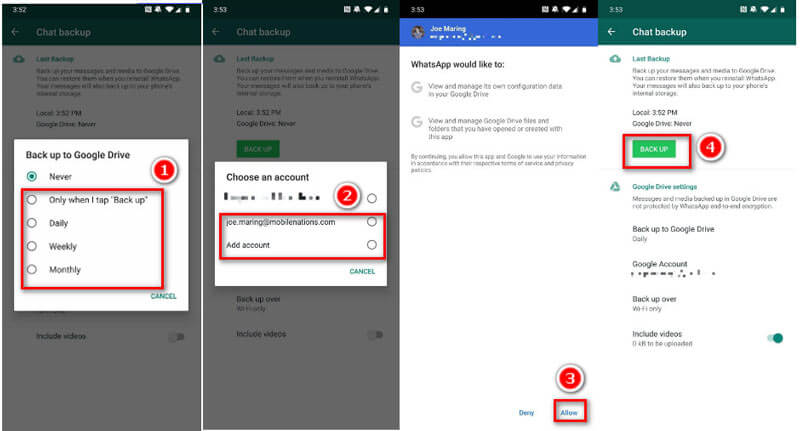
Восстановите WhatsApp с Google Диска на Android
Чтобы восстановить резервную копию WhatsApp с Google Диска, вы должны использовать тот же номер телефона и учетную запись Google, что и при создании резервной копии.
Где хранятся переписки?
По умолчанию резервная копия всех переписок создается в мессенджере раз в сутки. Поэтому, если вдруг вы случайно удалите беседу, ее можно будет восстановить самостоятельно из бэкапа.
Происходит это в два часа ночи каждые сутки. При восстановлении бэкапов, чаты будут те же, что были у вас сегодня в это время. Все, что было после, не восстановиться, если вы, конечно, не проводили резервное копирование вручную.
Как сделать бэкапы WhatsApp на Android?
Сделать резервную копию WhatsApp на Android можно двумя способами. Существует локальное и виртуальное резервное копирование данных.
Локальное
Помимо автоматического, локальное копирование можно осуществлять самому в любой момент. Для этого сделайте следующее.
Виртуальное
При виртуальном резервном копировании происходит сохранение ваших разговоров в облаке. В случае с андроид-устройствами это Google Drive. Такой подход надежнее, ведь из облака информация сама по себе не исчезнет, а вот телефон можно потерять, сломать и так далее. Особенно, если вы вдруг собрались менять свой смартфон, сделайте виртуальное копирование данных в Google Drive.
Наравне с локальным, виртуальные копии также можно осуществлять в автоматическом режиме. Вы сами можете задать как часто создавать бэкапы. Для этого сделайте следующее:
- Зайдите в настройки в раздел чатов
- Выберите резервные копии
- Далее вы увидите Google Drive.
- Выберите учетную запись, где будут храниться ваши переписки.
- Далее задайте периодичность, с которой будут создаваться резервные копии данных.
- По умолчанию видеозаписи не включаются в копирование для экономии памяти. Если они тоже вам нужны, нажмите соответствующую кнопку.
Сейчас, когда ваши диалоги находятся в облачке, чтобы восстановить их понадобится доступ к интернету.
Как сохранить чаты WhatsApp на iPhone?
На iPhone сделать резервную копию WhatsApp можно также, как и на андроид. Автоматическое копирование здесь создается с такой же периодичностью, но вы можете создавать бэкапы вручную. Также на iPhone есть возможность сохранять беседы в своем iCloud.
Чтобы это сделать, вам понадобится:
Здесь вы можете создать одну копию или настроить автоматическое резервное копирование с заданной периодичностью:
Как скопировать всю переписку WhatsApp на компьютер?
Также сохранить чаты на компьютере можно и с помощью десктопной версии WhatsApp. Скачайте мессенджер на компьютер, установите его и войдите в свою учетную запись. Синхронизируйте две версии приложения на мобильном устройстве и компьютере. Далее проследуйте в настройки, аналогично способам на телефоне. Выберите, куда хотите сохранить свои чаты и начинайте процесс.
Удалить резервную копию ватсап так же просто. Если вам вдруг понадобилось это сделать, то помните, что прочитать переписки из сохраненной базы данных можно будет только с вашего телефона, и ни с какого другого.
Удалить сохраненные данные в ватсап можно как обычные файлы на вашем телефоне:
- Откройте память своего смартфона в корневой директории.
- Отыщите там папку WhatsApp.
- Внутри нее будет лежать еще одна с названием Databases.
- Это папка со всеми базами ваших чатов. Удалите ее и все бэкапы сотрутся вместе с ней. При создании новых копий, данная папка появится самостоятельно.
Для Android
Если мессенджер выдает ошибку о том, что бэкапов не обнаружено, значит:
- Бэкапы в памяти вашего телефона, планшета или флэш-карты были повреждены либо удалены.
- Вы пытаетесь восстановить резервные копии с другого аккаунта.
- Резервные копии находятся не на том Google Drive, к которому вы подключились.
Для iPhone
Возможные проблемы
Если при резервном копировании у вас возникли проблемы, перед их устранением проверьте, подключен ли ваш телефон к интернету.
Если соединение есть, но плохое, попробуйте поменять подключение с мобильного интернета на Wi-Fi или наоборот.
При использовании мобильной сети, проверьте количество оставшегося трафика. Восстановление баз данных может запросить гораздо больше, чем обычная переписка. Если трафик закончится в процессе, восстановление прервется.
Возможно, ваше устройство не может подключиться к облачному хранилищу. Чтобы это сделать, привяжите его к своему аккаунту в Google Drive или iCloud, а потом откройте WhatsApp и свяжите облако с ним.
Проверьте версию мессенджера, которая установлена на вашем устройстве. Если приложение не обновлено, загрузить базы данных ваших чатов не получится.

Абсолютно любое устройство, используемое в качестве платформы для получения доступа к возможностям WhatsApp, в результате поломки аппаратных компонентов или из-за последствий критических сбоев в работе ПО и т.д может выйти из строя в самый неподходящий момент. Поэтому важность обеспечения резервного копирования данных, генерируемых в процессе эксплуатации мессенджера, бесспорна. В статье рассмотрена работа функций, предусмотренных в приложениях-клиентах системы обмена информацией для Android, iOS и Windows, и позволяющих решить задачу создания бэкапов переписки.
Как сохранить переписку в WhatsApp
Разработчики ВотсАпа предусмотрели в приложениях-клиентах мессенджера неплохую систему резервного копирования данных. Пользователю, вне зависимости от того, какую ОС он использует – Android или iOS, не придётся выполнять сложных инструкций, чтобы задействовать, безусловно, нужный функционал, предполагающий создание бэкапа информации единоразово или настроить регулярное сохранение истории переписки.
Android
Пользователи WhatsApp для Android с целью сохранения переписки из мессенджера могут идти одним из трёх путей, но лучше научиться использовать все описанные ниже методы и применять тот или иной в зависимости от ситуации и конкретной цели создания бэкапа.
Способ 1: Единоразовый бэкап
Следующие манипуляции рекомендуется выполнять каждый раз, когда вы соберётесь деинсталлировать приложение-клиент WhatsApp, сбрасывать девайс к заводским настройкам, переустанавливать/обновлять Android. Также инструкция является частью процесса перехода на новое устройство, если вы планируете перенести на него мессенджер.



Способ 2: Регулярное резервное копирование
Чтобы раз и навсегда предотвратить вероятность потери истории переписки, ведущейся через ВотсАп, необходимо обеспечить выгрузку данных в бэкап на регулярной основе. Приложение мессенджера позволяет автоматизировать этот процесс и задать нужную периодичность создания копий всей переписки.
-
Выполните пункты 1-5 из предложенной выше инструкции, предполагающей единоразовое сохранение информации из мессенджера в облако Гугл.

Способ 3: Сохранение переписки на компьютер




Сохранять переписку из WhatsApp для iPhone, как и в среде вышеописанного Android, можно тремя способами – создать бэкап в облаке единоразово, настроить регулярное сохранение чатов и их содержимого, а также извлечь информацию из отдельного диалога или группы и скопировать её из мессенджера в любое место для хранения, к примеру, на диск ПК.
Для реализации функций резервного копирования информации в облачное хранилище из мессенджера, установленного в среде iOS, требуется, чтобы на iPhone был выполнен вход в iCloud c помощью Apple ID!
Способ 1: Единоразовый бэкап
Для того чтобы сохранить переписку из Вотсап для айОС перед кардинальным вмешательством в работу мессенджера (переустановка, удаление, сброс настроек Apple-девайса или его замена), следует выполнить следующую инструкцию.



Способ 2: Регулярное резервное копирование
Чтобы не решать задачу сохранения истории чатов из Вотсап для айОС постоянно, предоставьте системе возможность делать это автоматически.


Способ 3: Сохранение переписки на компьютер



Перейдите к просмотру письма, содержащего архив переписки из WhatsApp, и скачайте вложение на диск ПК.
Windows

Все чаты в ВотсАп, в том числе инициированные именно с компьютера, автоматически копируются в мессенджер на Android-девайсе или iPhone, поэтому для сохранения переписки воспользуйтесь одной из представленных выше в статье инструкций, выбирая рекомендацию в зависимости от ОС вашего смартфона и конечной цели процедуры.
Заключение
Как видите, вопросу сохранности содержимого чатов, в которых участвует пользователь WhatsApp, создатели системы обмена информацией уделили должное внимание. Однажды настроив регулярное резервное копирование, вы можете практически забыть о вероятности утраты истории переписки с другими владельцами аккаунтов в мессенджере, чтобы не произошло с вашим устройством.

Мы рады, что смогли помочь Вам в решении проблемы.
Отблагодарите автора, поделитесь статьей в социальных сетях.

Опишите, что у вас не получилось. Наши специалисты постараются ответить максимально быстро.
Помогла ли вам эта статья?
Еще статьи по данной теме:
Сделала сохранение чата с данными на почту. Открыла на ПК, переписка с файлами всего за неделю, 10 фото и txt занял 5 mb. А когда сделала экспорт чата без файлов, txt 216 mb (видимо попала вся переписка). Как так получается, что он сохраняет не все файлы, Если ограничения в этой операции?
Сейчас повторила сохранение чата.
Если без файлов -то txt занимает 248 kb и переписка начинается с 06.05.2017 года.
Если делаю экспорт с медиафайлами — то txt занимает 1 kb, переписка начинается с 06.09.2020 и всего два фото и одна видеозапись (всего на 7 mb)
Читайте также:


